Pourquoi la dernière mise à jour de Windows ne s’affiche-t-elle pas sur mon PC ?
Avez-vous récemment découvert que Windows 10 reçoit une nouvelle mise à jour avec plusieurs corrections de bugs ? Cela peut être frustrant lorsque la dernière version de Windows n'est pas disponible sur votre PC, malgré l'utilisation de diverses tactiques.
Ne pas mettre à jour votre Windows peut vous laisser dans le pétrin. Les mises à jour de Windows 10 apportent plusieurs nouvelles fonctionnalités et améliorations à votre système d'exploitation. Voici comment installer la dernière mise à jour de Windows 10 en utilisant certaines des fonctionnalités intégrées de Microsoft.
Pourquoi c'est une bonne idée de garder votre PC à jour
Il peut être tentant d' arrêter une mise à jour de Windows ou de cliquer sur « Me le rappeler plus tard » lorsqu'une notification de mise à jour logicielle apparaît afin que vous puissiez vous remettre au travail, pensant que vous le ferez plus tard. Cela peut sembler inoffensif, mais retarder une mise à jour logicielle ne vaut pas le risque.
Les programmeurs font de leur mieux pour optimiser leur logiciel afin d'empêcher les intrusions de tiers. Ces pirates peuvent trouver des failles dans le code source d'un programme et l'exploiter pour récupérer vos données.
Une mise à jour logicielle détecte ces vulnérabilités et les corrige, ce qui rend le programme et les informations que vous y stockez plus sécurisés.
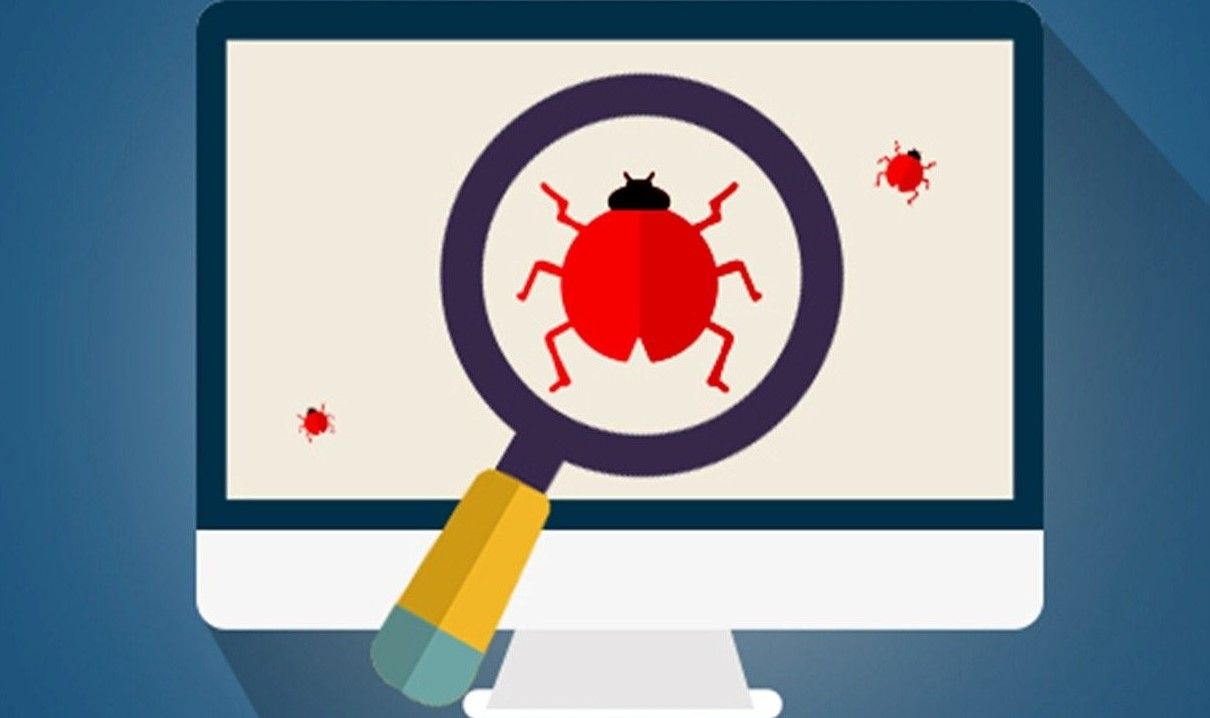
Les mises à jour de Windows corrigent également les bogues. Ce sont des erreurs dans le code du programme qui provoquent un dysfonctionnement du programme et l'affichage d'un message d'erreur. La mise à jour du programme signifie que vous bénéficierez des performances optimales de votre logiciel.
L'installation de ces mises à jour peut être fastidieuse et parfois peu pratique, mais elles vous aideront à long terme. Voici quelques options de dépannage que vous pouvez utiliser pour obtenir la dernière mise à jour Windows pour votre PC.
Vérifiez si vous avez déjà la dernière version installée sur votre PC
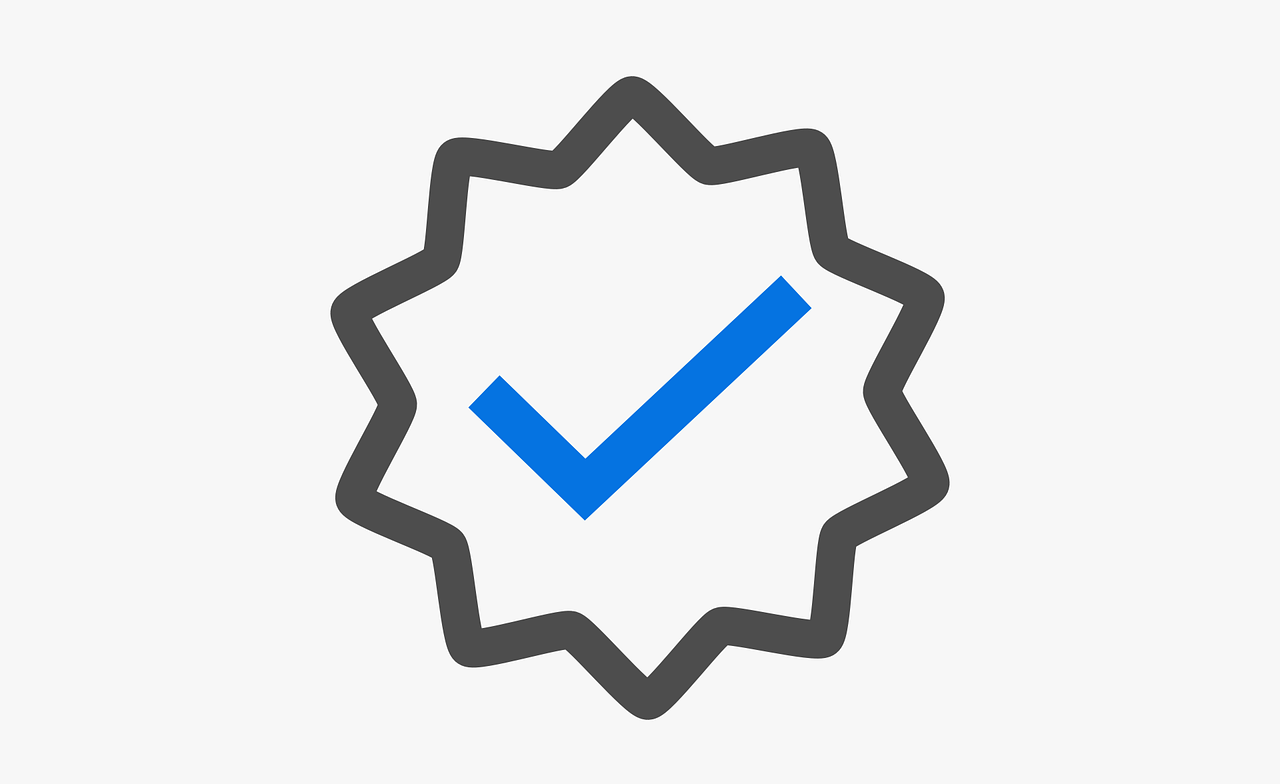
La première option et la plus probable est que vous ayez déjà la dernière version de Windows en cours d'exécution sur votre ordinateur, mais que vous ne le saviez tout simplement pas. Cela peut sembler peu probable car vous serez habitué à ce que Windows bombarde vos notifications de rappels et affiche occasionnellement des fenêtres contextuelles sur votre écran vous invitant à redémarrer maintenant. Alors, comment cela peut-il vous échapper ?
C'est probablement à cause du service Windows Update Medic (WUMS) . Pour le décomposer, il s'agit du logiciel qui s'exécute en arrière-plan et est utilisé pour appliquer les petits ajustements que Microsoft souhaite implémenter et qui n'ont pas besoin de la facilité d'une mise à jour à part entière. Il est également utilisé pour réparer les composants de mise à jour Windows afin de garantir que les nouvelles instructions sont exécutées en douceur et d'ajouter des données supplémentaires chaque fois que nécessaire.
Le service Windows Update Medic est essentiel au bon fonctionnement de tout système d'exploitation Windows. Pour une raison quelconque, Microsoft pourrait avoir besoin de corriger immédiatement un bogue ou un problème mineur. Puisqu'un petit problème comme celui-ci ne justifie pas la nécessité d'un fichier de mise à jour indépendant (mais il est toujours très nécessaire), Microsoft l'introduit via WUMS.
Pour cette raison, vous ne pouvez pas le désactiver à partir du Gestionnaire des tâches et il fonctionnera toujours en arrière-plan. Vous pouvez essayer de le désactiver, mais vous devrez le faire à partir du Gestionnaire de services Windows et vous recevrez rapidement un message Accès refusé . De plus, même si vous avez la peine de le désactiver à l'aide de l'invite de commande, WaasMedic le redémarrera à un moment donné.
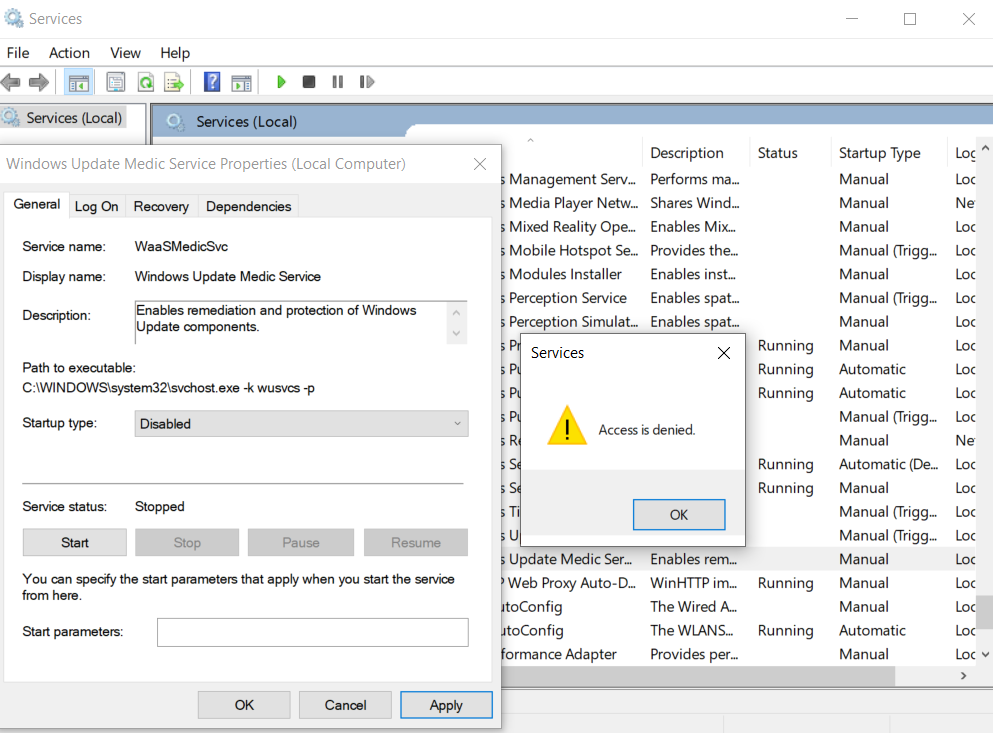
WUMS retiendra également un fichier de mise à jour de votre PC et le rendra disponible à un moment approprié pour s'assurer que vous n'êtes pas submergé par les mises à jour et pour améliorer l'expérience utilisateur. Il redémarrera les mises à jour Windows s'il rencontre un problème et tentera de le réparer. Si vous remarquez que WaasMedicSvc consomme plus de RAM ou de CPU, il a probablement rencontré cette erreur.
Une autre cause probable est que Microsoft n'a tout simplement pas encore déployé la mise à jour pour votre PC. Dans le passé, nous avons vu Microsoft adopter une approche de déploiement plus lente avec certaines de ses mises à jour – cela signifie que jusqu'à ce que Microsoft soit sûr que votre appareil est suffisamment compatible pour une expérience de téléchargement transparente, vous n'aurez pas la possibilité de mettre à jour votre Windows. .
Utilisez la fonction de vérification des mises à jour
Si vous êtes sûr que votre ordinateur n'exécute pas la dernière version de Windows, vous pouvez rechercher les mises à jour en attente dans la section "Rechercher les mises à jour". Voici comment procéder pour Windows 10 :
1. Accédez au menu Paramètres en cliquant sur l'icône Windows sur le côté gauche de la barre des tâches. Recherchez l'icône Paramètres sur la gauche. Alternativement, vous pouvez également utiliser le raccourci Touche Windows + I .
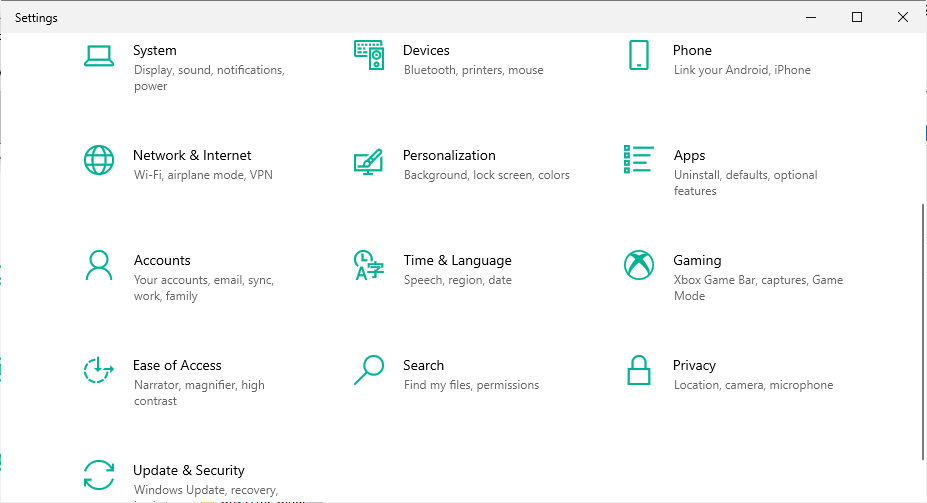
2. Dans les paramètres, recherchez les mises à jour et la sécurité , puis sélectionnez la mise à jour Windows sur la gauche
3. Ensuite, sélectionnez enfin l'option Rechercher les mises à jour .

Vérifiez si les mises à jour Windows sont activées ou non
Il se peut que le service Windows Update Medic ait été désactivé. Même si les mises à jour de Windows sont automatiques par défaut, il vaut la peine de vérifier manuellement si vous exécutez la dernière version du système d'exploitation ou non et si vous avez défini votre mode de téléchargement préféré sur automatique. Voici comment procéder sous Windows 10 :
- Allez dans Paramètres > Mises à jour et sécurité > Mise à jour Windows
- Ensuite, voyez si la pause des mises à jour pendant 7 jours est activée ou non. Si c'est le cas, reprenez-le.
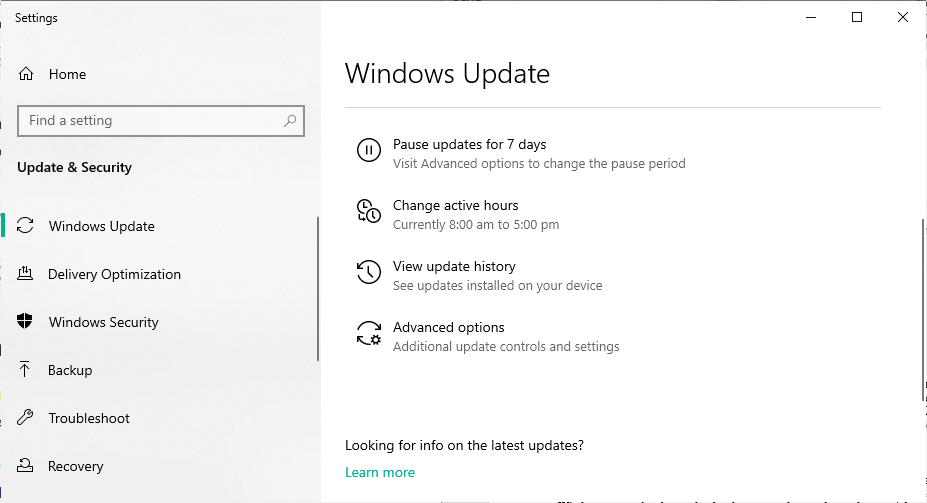
L'installation automatique de vos mises à jour logicielles est bien meilleure que de devoir le faire manuellement. Il améliore également la pile de maintenance, ce qui vous permet d'installer en douceur les mises à jour Windows en la rendant plus robuste. Les mises à jour de la pile de maintenance (SSU) garantissent que vous pouvez installer de manière fiable les dernières mises à jour cumulatives, les cumuls mensuels et les mises à jour de sécurité.
Utilisez la fonction Afficher votre historique des mises à jour
En dernier recours, vous pouvez toujours vérifier quand votre précédente mise à jour logicielle a eu lieu pour mieux évaluer la situation. Microsoft ne propose pas deux mises à jour en un seul mois. Si votre Windows a été mis à jour récemment, il est probable qu'une autre mise à jour ne sera pas disponible avant quelques semaines.
- Accédez à Paramètres > Mises à jour et sécurité > Mise à jour Windows .
- Sélectionnez ensuite l'option Afficher l'historique des mises à jour .
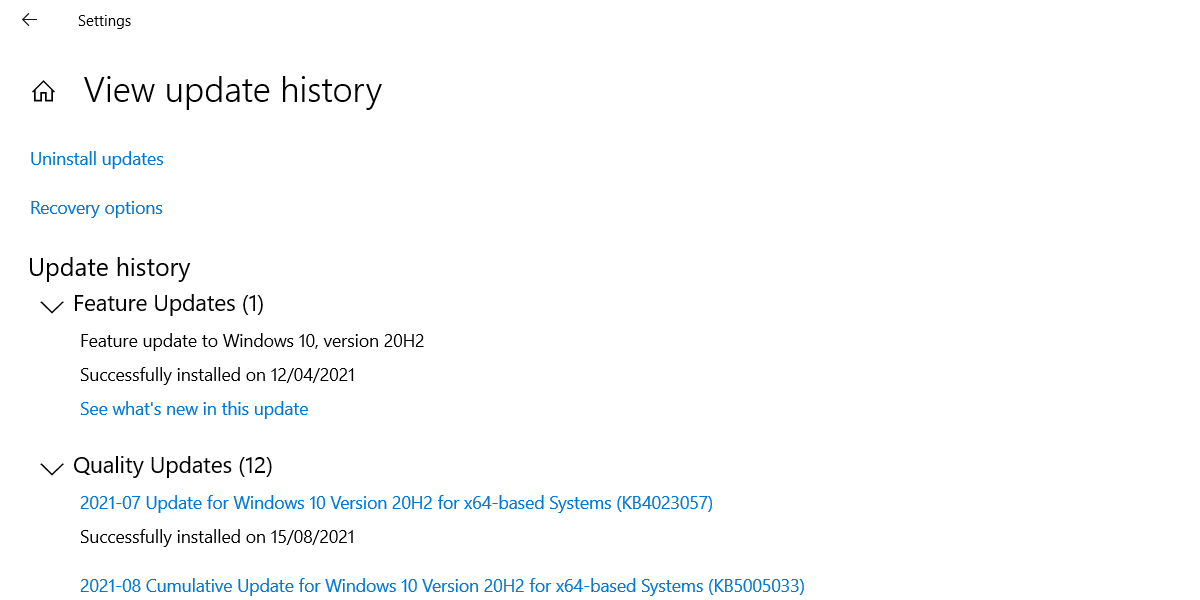
Exécutez l'utilitaire de résolution des problèmes de Windows Update
Dans certains cas, les mises à jour Windows ne détecteront pas une nouvelle mise à jour ou ne parviendront pas à télécharger une mise à jour existante. Si cela se produit, vous pouvez utiliser l' utilitaire de résolution des problèmes Windows Update intégré pour résoudre le problème. Il y a trois raisons principales pour lesquelles les mises à jour Windows peuvent avoir rencontré un problème :
- L'emplacement des données où les mises à jour Windows sont stockées a été déplacé. L'utilitaire de résolution des problèmes essaiera automatiquement de le définir sur celui par défaut.
- Une erreur de base de données potentielle empêchait les mises à jour Windows de se mettre à jour.
- Les composants des mises à jour Windows peuvent être mal configurés.
Voir la section des mises à jour facultatives
Peut-être que vous avez toutes les mises à jour principales de Windows et que vous cherchez quelque chose de plus pour graisser le sillon, alors il existe un ensemble de mises à jour facultatives qui optimisent votre PC et aident certains matériels à mieux fonctionner. Recherchez simplement Afficher les mises à jour facultatives dans la barre de recherche et cliquez sur l'onglet qui apparaît en haut.
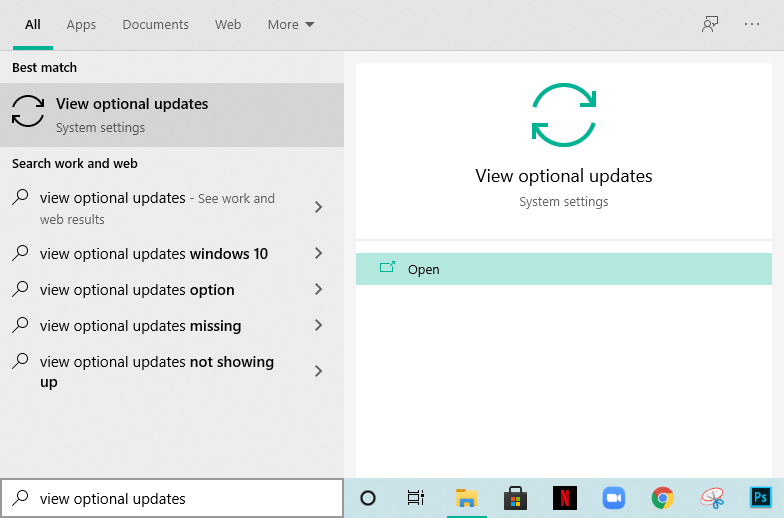
Fini la mise à jour ? Revenez à l'utilisation de votre PC avec les fonctionnalités de sécurité améliorées !
Ainsi, même si le téléchargement de ces mises à jour logicielles peut parfois être long et ardu, n'oublions pas le rôle important qu'elles jouent dans la protection et la sécurisation de notre travail en coulisse. Une fois que vous avez installé la dernière version de Windows sur votre PC, vous pouvez vous remettre au travail en sachant que vos données sont désormais beaucoup plus sécurisées.
